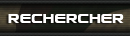Question : Je ne peux pas exécuter le programme d'installation, il se bloque.
Réponse : Si vous utilisez Windows Vista, essayez de désactiver le Contrôle de compte utilisateur*. Vous pouvez également essayer de désactiver votre anti-virus et tout autre programme pouvant interférer avec le lancement de l'installateur. Si cela ne fonctionne pas, le fichier téléchargé est peut être corrompu. Tenter un autre téléchargement.
Q: Je n'ai pas de raccourci sur le bureau, comment puis-je utiliser PR?
Q: Il n'y a pas de pr.exe, comment puis-je utiliser PR?
Q: je suis kické des serveurs pour : mods \ pr \ shaders_client.zip MD5Tool Mismatch errors.
R: À partir de 0,85 contrairement à d'autres versions, "pr.exe" n'est plus nécessaire. Vous devez mettre à jour vos raccourcis pour lancer bf2.exe. Plus d'informations sur la façon de faire est dans le Guide d'installation du wiki. Voir
ICI.Si vous êtes toujours et encore kické, pour md5 failures on that file,vous devez vous assurer que vous avez fce dossier. Vérifiez / Battlefield 2/mods/pr / et de voir s'il y a un fichier shaders_client.zip. Il doit peser 184 Ko (188.781 octets). Si il n'existe pas, réinstallez PR 0,85 Core.
Q : je suis kické des serveurs pour : Punkbuster MD5Tool Mismatch errors, et le nom du fichier n'est pas mods\pr\ haders_client.zip.
R : Cette erreur signifie que les fichiers que vous utilisez ont été modifiés d'une manière ou d'une autre. Pour résoudre ce problème, notez le nom du fichier. Si c'est «quelque chose» ou «mods \ bf2 \ quelque chose", vous devez réinstaller BF2 et le patch v1.41. Si c'est «mods \ pr \ quelque chose", vous devez réinstaller PR 0,85. Les renseignements sur la façon d'installer correctement BF2 et PR peuvent être trouvés dans le Guide d'installation du wiki. Voir
ICI.
Q : Je suis kikcé des serveurs par Punkbuster pour autre chose que md5 kicks.
R : La plupart du temps, ces types de problèmes sont résolus par la mise à jour Punkbuster. Vous pouvez le faire en exécutant PBSetup. Si cela ne marche toujours, essayez de réinstaller le PBSVC et Punkbuster. (Note du traducteur : vous trouverez ces deux outils en téléchargement
ICI.)
Q : Je reçois un message d'avertissement sur l'écran au sujet de pr.exe lors de la tentative de lancement de PR.
R : Vous n'avez pas désinstallé une version précédente avant d'installer de PR PR 0,85. Lire le Guide d'installation du wiki sur la façon de bien mettre à jour votre version de PR 0,85. Voir
ICI.
Q: Je reçois le message d'erreur suivant lorsque j'essaie de rejoindre un serveur "vous avez une version plus ancienne que le serveur" ("You have an older version than the server").
A: Cela signifie que BF2 n'est pas patché en v1.41. Assurez-vous que vous avez exécuté ce correctif. Le bon ordre d'installation peuvent être trouvés dans le Guide d'installation du wiki. Voir
ICI.
Q : Je n'ai pas de cartes lorsque j'essaie de créer un serveur.
R : Tout d'abord, vérifiez que vous avez téléchargé PR 0,85 Levels. Si vous l'avez téléchargé ET installé, vous devez éditer le fichier suivant, ou même utiliser le bloc-notes pour ouvrir: "Documents \ Battlefield 2 \ Profiles \ General.con" (où est le numéro de votre profil , comme noté dans l'ordre de l'écran de connexion, 0001 étant le premier dans la liste). Une fois que vous avez ouvert le fichier, modifiez la ligne "GeneralSettings.setUseBots" et changer de 1 à 0. Enregistrer, et ça devrait aller.
Q: J'ai un retour bureau lors du chargement des maps.
Q: J'ai beaucoup de lag durant le jeux.
R : La cause la plus fréquente de cette situation est que vous êtes à court de mémoire. BF2 est un jeu qui demande de la mémoire, et PR augmente encore ce point.
Tout d'abord, vous pouvez essayer de réduire les paramètres vidéo, en particulier les textures. Si cela ne donne rien et ne corrige pas votre problème, vous pouvez essayer d'augmenter votre mémoire virtuelle. Renseignements sur la façon de faire dans le Guide d'installation du wiki. Voir
ICI.
Si cela ne fonctionne toujours pas, vous pouvez essayer de patcher votre bf2.exe pour lui permettre d'utiliser plus de 2 Go de mémoire. Tout d'abord, sauvegardez votre bf2.exe de votre dossier / Battlefield 2 /. Pour ce faire, il suffit de le renommer bf2.exe en bf2.exe.original. Maintenant, vous devez télécharger le patch bf2.exe. Vous le trouverez dans
CE fichier zip (ou
celui-ci si vous utilisez EA Downloader) (Si vous obtenez un message d'avertissement de votre anti-virus, n'en tenez pas compte, il s'agit d'un faux positif). Il suffit de l'extraire à côté de bf2.exe.original et d'excécuter le patch.
Source.
*Désactiver le Contrôle de compte utilisateur :
Désactiver le Contrôle des Comptess Utilisateurs - UAC
Le Contrôle des Comptes Utilisateurs (UAC User Account Control) est une des nouvelles fonctionnalités de Windows Vista permettant de renforcer la protection du système. Celle-ci va se révéler bien gênante à l'usage, elle est activée par défaut et chaque action administrative, comme l'installation d'un programme va déclencher une boîte de dialogue (voir ci-dessous).

1ère méthode : Utilisation de MSCONFIG
1. Entrer MSCONFIG à partir du menu Exécuter.
2. Cliquer sur l'onglet Outils, choisir Désactiver le Contrôle de compte d'utilisateur en cliquant dessus, cela va générer une ligne de commande que vous allez exécuter ensuite en cliquant sur le bouton Exécuter. Voir ci-contre.
3. Vous pouvez fermer la fenêtre qui s'ouvre indiquant Opération réussie ainsi que MSCONFIG.
4. Redémarrez votre ordinateur afin que la modification soit bien prise en charge.
Vous pouvez réactiver le Contrôle des Comptes d'Utilisateur en choisissant la ligne Activer le Contrôle de compte de l'utilisateur dans MSCONFIG 
2ème méthode : Modification de la Base de Registres
Ouvrir l'Editeur de Registres et atteindre la clé :
HKEY_LOCAL_MACHINE\Software\Microsoft\Windows\CurrentVersion\Policies\System
Localiser la valeur DWORD EnableLUA et lui mettre une valeur à 0. Voir ci-dessous.
N'utilisez cette méthode que si vous savez manipuler la Base de Registres.
3ème méthode : Modification de la Stratégie de Groupe - GPO
Vous pouvez utiliser l'éditeur de Stratégies de Groupe en entrant gpedit.msc à partir du menu Exécuter.
Dans : Stratégies Ordinateur Local / Configuration ordinateur / Paramètres Windows / Paramètres de sécurité / Stratégies locales / Options de sécurité, configurez les différentes stratégies comme indiqué ci-contre.
Redémarrez votre ordinateur afin que la modification soit bien prise en charge.

4ème méthode : Utilisation du Panneau de Configuration
Dans le Panneau de Configuration, choisir Comptes d'utilisateurs et protection des utilisateurs.
Sur l'écran Comptes d'utilisateurs et protection des utilisateurs, choisir Comptes d'utilisateurs.
Le compte actuellement actif peut alors être modifié, ce qui nous intéresse ici est 'Activer ou désactiver le contrôle des comptes d'utilisateurs'. Choisir cette option.
La boîte de dialogue 'Activer le Contrôle des Comptes d'utilisateurs pour sécuriser davantage votre ordinateur' s'affiche.
Décocher Utiliser le Contrôle des Comptes d'utilisateurs pour vous aider à protéger votre ordinateur. Puis choisissez OK.
Vous devez ensuite redémarrer votre ordinateur afin que cette modification soit prise en compte. Fermez bien vos différentes applications ouvertes ainsi que vos fichiers.
Après le redémarrage de votre ordinateur, vous pouvez vérifier que la modification a bien été effectuée en allant dans le Panneau de Configuration et en choisissant 'Vérifier l'état de cet ordinateur' dans la partie Sécurité.
Normalement, vous devriez avoir le contrôle des comptes d'utilisateurs est désactivé. Ensuite, si vous voulez éviter l'avertissement permanent qui s'affiche sur la barre des tâches, choisissez Modifier la manière dont le Centre de sécurité m'avertit.
Choisir, Ne pas m'avertir et ne pas afficher l'icône (non recommandé) car si vous ne voulez plus être importuné, c'est la meilleure option que je vous conseille, mais libre à vous !
Le message ci-contre, 'Vérifier vos paramètres de contrôle de compte utilisateur' ne devrait plus s'afficher.
Merci à
Baudelet point net pour cet article sur le Contrôle de compte utilisateur.
![[MIF]Team Made In France](https://i.servimg.com/u/f84/11/94/24/23/bann_m11.jpg)